- Autor Abigail Brown [email protected].
- Public 2023-12-17 06:43.
- Zuletzt bearbeitet 2025-01-24 12:06.
GIMPs Werkzeug Drehen ist recht einfach zu verwenden, und sobald Sie die Optionen des Werkzeugs eingestellt haben, öffnet ein Klick auf das Bild das DrehenDialog. Der Schieberegler passt den Rotationswinkel an; Alternativ können Sie auch direkt auf das Bild klicken und es durch Ziehen drehen. Das auf der Ebene erscheinende Fadenkreuz zeigt den Drehmittelpunkt an, den Sie beliebig ziehen können.
Die Anleitungen und Screenshots hier beziehen sich auf GIMP Version 2.10 auf macOS, aber andere Versionen in Windows, Linux und anderen Betriebssystemen sind sehr ähnlich.
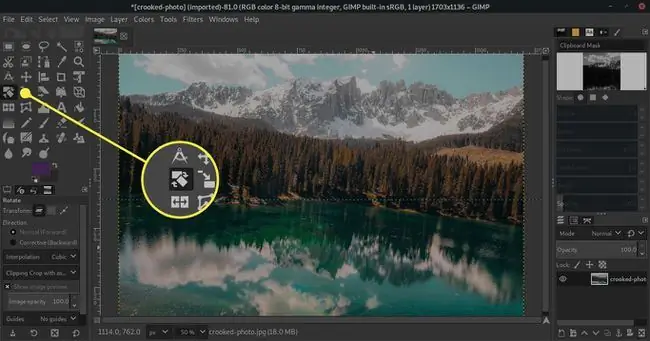
Die Optionen des Rotationswerkzeugs
Das Tool
Rotate von GIMP bietet viele Optionen, die denen anderer Bildbearbeitungs-Apps wie Photoshop ähneln.
Vergewissern Sie sich, dass die zu drehende Ebene in der Ebenen Palette ausgewählt ist.
Transformieren
Standardmäßig arbeitet das Werkzeug Drehen auf der aktiven Ebene; Sehen Sie rechts neben Transform nach, wo Sie diese Option in Auswahl oder Pfad ändern können Drehen-Werkzeug, überprüfen Sie die Ebenen- oder Pfade-Palette, um sicherzustellen, dass die Ebene, die Auswahl oder der Pfad richtig ist rotieren möchten ist aktiv.
Wenn Sie eine Auswahl drehen, wird die Auswahl auf dem Bildschirm aufgrund der Umrisse der Auswahl deutlich. Wenn Transform auf Layer gesetzt ist, wird nur der Teil der aktiven Ebene innerhalb der Auswahl gedreht.
Richtung
Die Standardrichtungseinstellung ist Normal (Vorwärts); die Anwendung des Werkzeugs Drehen dreht die Ebene in die von Ihnen festgelegte Richtung.
Die andere Option ist Korrigieren (rückwärts)Auf den ersten Blick erscheint dies praktisch wenig sinnvoll. Dies ist jedoch eine unglaublich nützliche Einstellung, wenn Sie horizontale oder vertikale Linien in einem Foto anpassen müssen, z. B. um einen Horizont zu begradigen, an dem die Kamera nicht gerade geh alten wurde.
Um die Einstellung Korrektur zu verwenden, wählen Sie Anzeigen > Raster anzeigen (oder wählen Sie Guides in den Optionen Rotate und wählen Sie die Option aus, die am hilfreichsten ist, wie später in diesem Tutorial gezeigt wird).
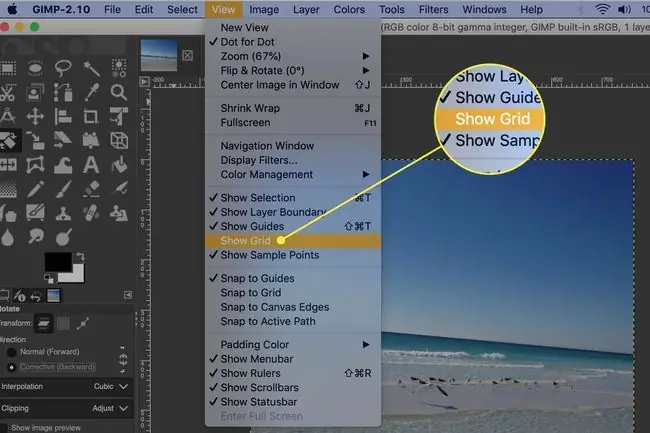
Klicken Sie mit dem Werkzeug Drehen auf die Ebene und drehen Sie das Gitter, bis die horizontalen Linien des Gitters parallel zum Horizont verlaufen.
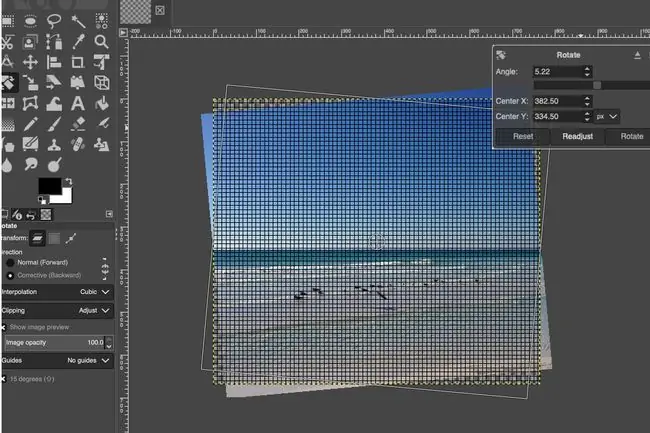
Interpolation
Es gibt fünf Interpolation Optionen für das Drehen Werkzeug von GIMP. Diese wirken sich auf die Qualität des gedrehten Bildes aus.
- Cubic (Standardeinstellung) bietet im Allgemeinen die höchste Qualität und ist normalerweise die beste Option.
- Auf Computern mit geringer Rechenleistung hilft die Option Keine die Rotation zu beschleunigen, wenn die anderen Optionen unannehmbar langsam sind; Kanten können jedoch gezackt erscheinen.
- Linear bietet ein angemessenes Gleichgewicht zwischen Geschwindigkeit und Qualität auf weniger leistungsstarken Maschinen.
- NoHalo und LoHalo helfen beim Entfernen von Lichthöfen, den Artefakten, die um Elemente in Bildern herum erscheinen können, wenn sie verändert werden. Experimentieren Sie damit, um herauszufinden, was für ein bestimmtes Bild am besten funktioniert.
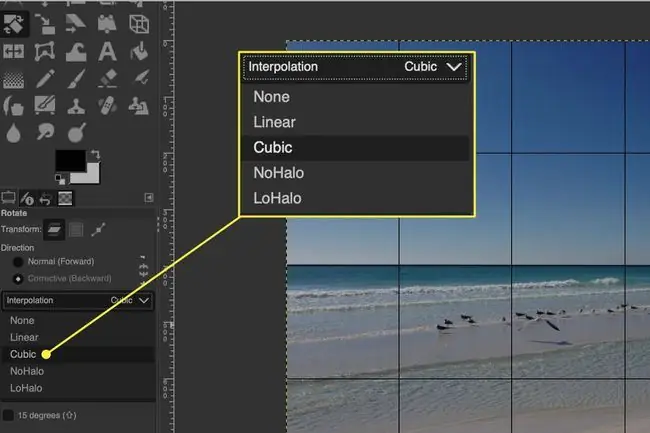
Ausschnitt
Dies wird nur relevant, wenn Teile des zu drehenden Elements außerhalb der bestehenden Bildränder liegen.
- Wenn diese Option auf Anpassen gesetzt ist, sind die Teile der Ebene außerhalb der Bildränder nicht sichtbar, bleiben aber bestehen. Wenn Sie also die Ebene verschieben, können Teile der Ebene außerhalb des Bildrandes wieder innerhalb des Bildes verschoben und sichtbar werden.
- Bei Einstellung auf Clip wird die Ebene auf den Bildrand zugeschnitten; Wenn Sie die Ebene verschieben, werden keine Bereiche außerhalb des Bildes sichtbar.
- Ergebnis zuschneiden und mit Aspekt zuschneiden beschneide die Ebene nach der Drehung, sodass alle Ecken rechtwinklig sind, und die Kanten die Ebene horizontal oder vertikal ist.
- Zuschneiden mit Aspekt unterscheidet sich darin, dass die Proportionen der resultierenden Ebene mit der Ebene vor der Drehung übereinstimmen.
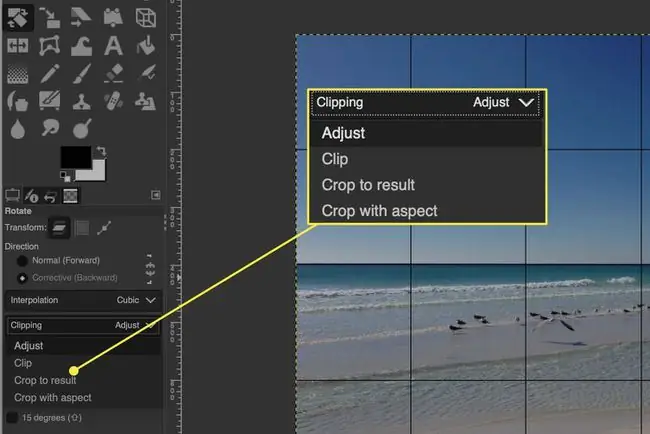
Guides
Mit der Option Hilfslinien können Sie die Art der Hilfslinien auswählen, die auf dem Bild angezeigt werden sollen, damit Sie Ihre Anpassungen vornehmen können. Zur Auswahl stehen:
- Keine Führer
- Mittellinien
- Drittelregel
- Quintenregel
- Goldene Schnitte
- Diagonale Linien
- Anzahl Zeilen
- Zeilenabstand
Wählen Sie die Einstellung, die für die von Ihnen vorgenommenen Anpassungen am hilfreichsten ist.






